
今天给大家带来在Keyshot2023中制作真实的户外产品展示场景渲染的技巧。所涵盖的知识点有:场景资源的寻找与搭建、水面氛围感的营造技巧、户外大场景的表达技巧等。
在进入渲染流程之前,首先要思考我们制作产品场景图的核心目的是什么?需要向用户表达的内容或者感觉是什么样的?
以本教程为例,我们的核心产品是一款专为户外环境设计的投影仪。因此,我们的主要目标是确保场景图能够充分展示产品的户外特性。在明确这一目标后,便可以开始寻找与户外主题相关的视觉参考资料,并进一步明确我们期望呈现的画面元素,并制作意向图版。

在此案例中,我以Windows11壁纸(左上)为灵感源泉,展现平静水面映衬下柔和起伏的山丘,营造出宁静自然之美。
再进一步设想产品置于水面上,倒影在水中摇曳,与环境完美融合(左下);最后加入坚硬锐利的岩石(右),与产品造型相互呼应,平衡画面柔美感,同时可用于产品展示基座。
在对画面构成要素进行深入分析之后,我们已明确以下画面构成要素:水面、山丘、岩石等。在此基础上,我们将步入场景构建阶段。
具体渲染方法请看下方视频教学及图文步骤,本次教程渲染源文件可分享哦!
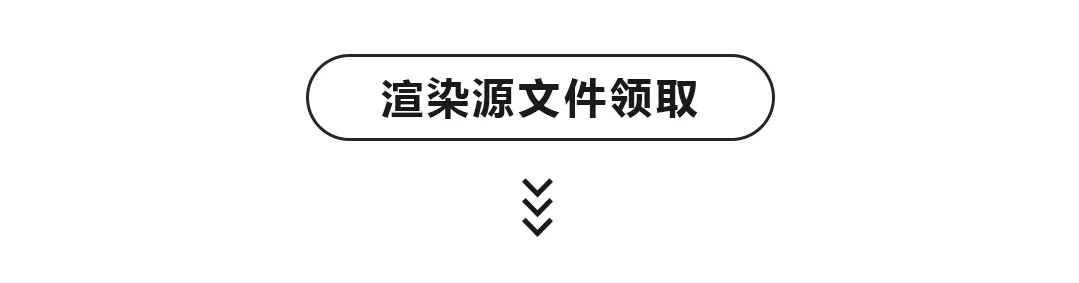
扫码添加下方老师
即可免费获取渲染源文件

穗穗老师:drowm1037
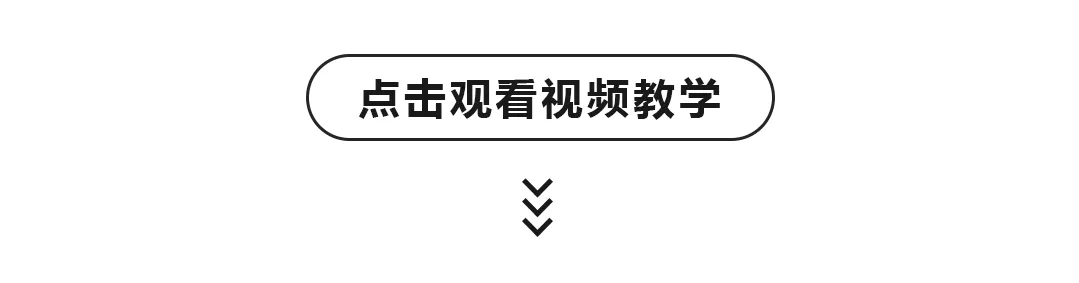
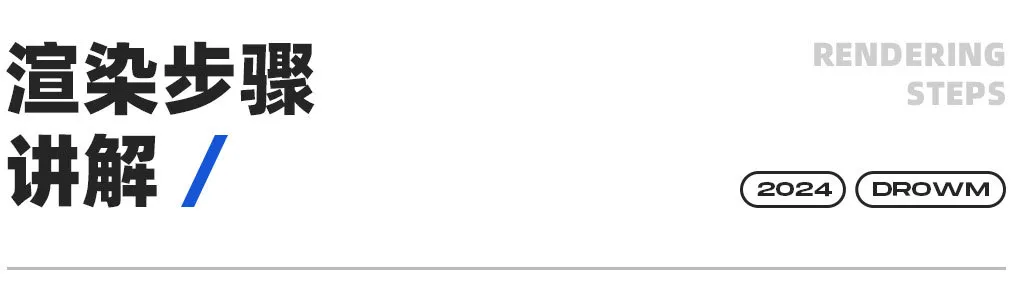
01、在免费的高精度写实模型网站Quixel上,搜寻一些画面中需要用到的自然元素模型,其中包括形态各异的岩石以及部分较为平缓的岩石版面来充当画面中的背景元素。
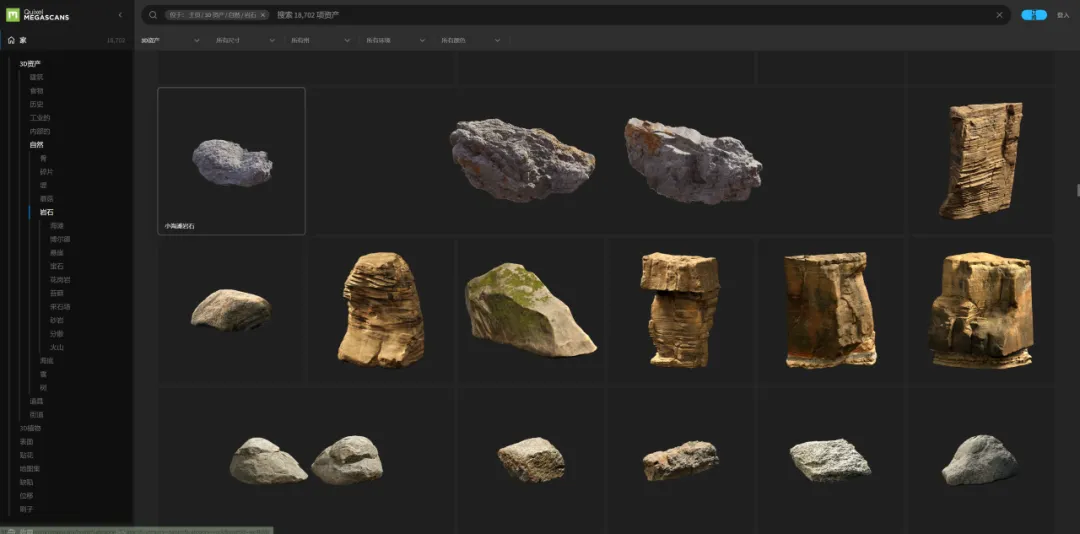
02、 下载完所需的3D资产后,直接打开Keyshot进行场景的搭建,相比于在犀牛内搭建环境来讲会更加直观。打开下载好的3D模型文件,将文件中的LOD0尾缀的FBX模型直接拖入Keyshot中。
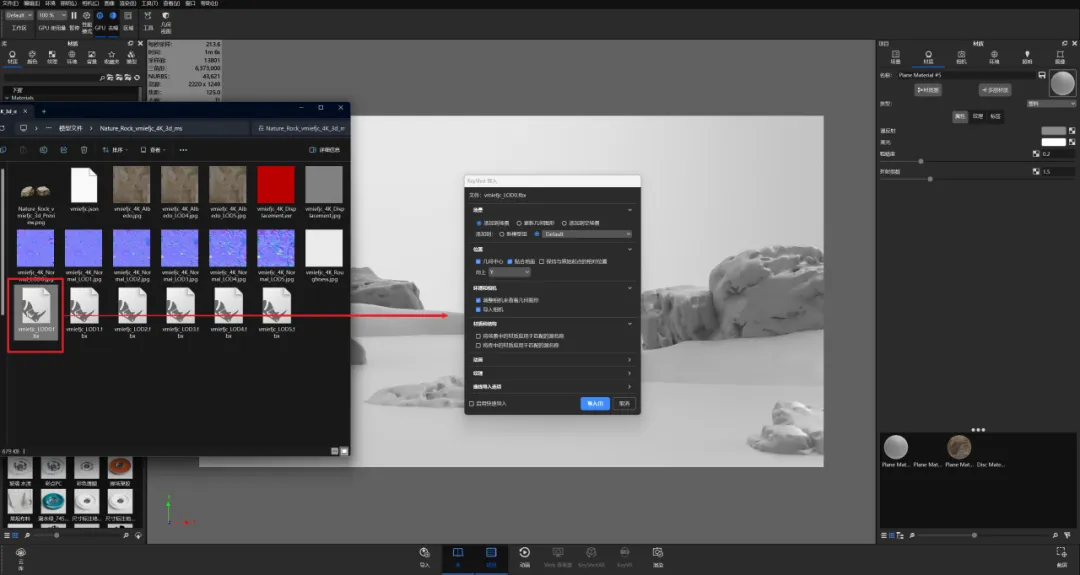
03、 在进行大场景搭建时,需注意物体之间的前后空间关系,避免摆放过于密集,确保物体之间的布局呈现出合理的层次感(前、中、后景)。
在确定相机视角之后,将相机焦距调整至125毫米,以确保产品在画面中不会出现变形。此外,在相机选项卡中打开九宫格参考线,以便更精确地确保产品在画面中央位置。
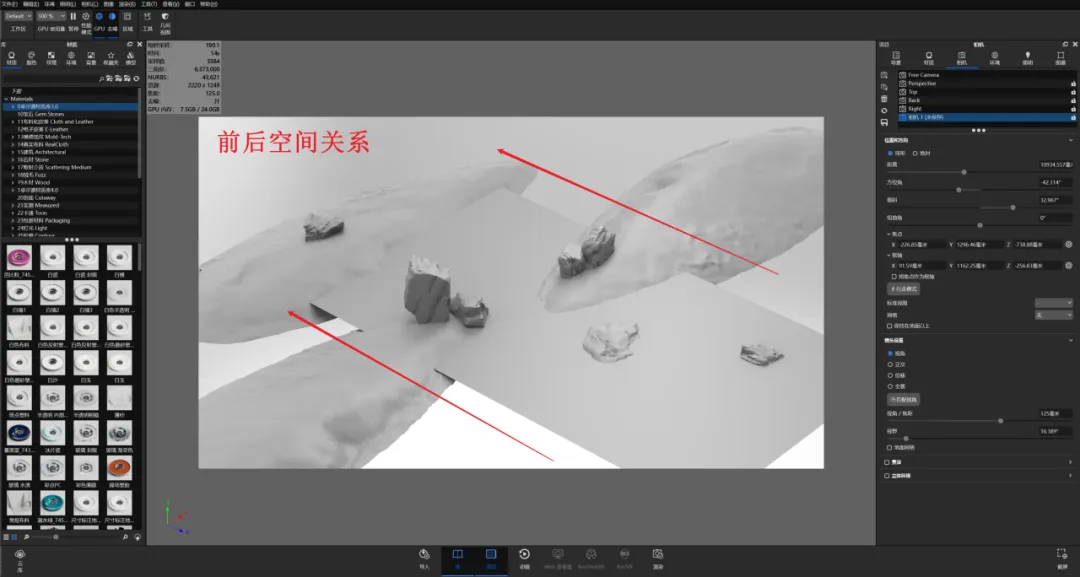
04、 将照明模式改为室内模式,打开GPU与去噪,将图像模式改成摄影模式--高对比度。至此,渲染的前期准备工作全部完成。
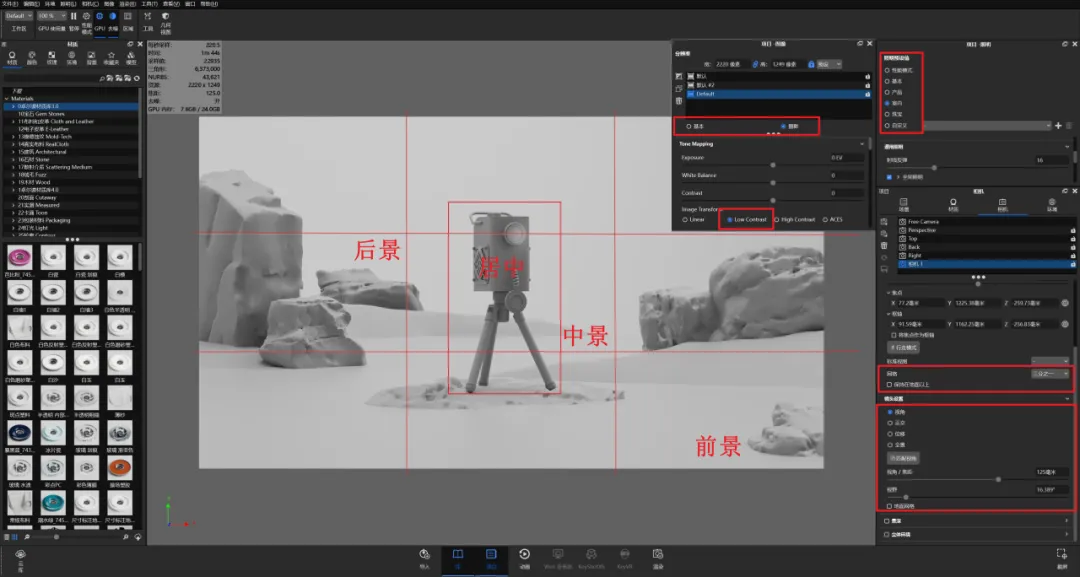
05、 在灯光设置方面,鉴于实际场景为户外环境,可直接选用室外环境作为光源。在此我选取了polyhaven网站提供的免费HDR天空作为环境光。
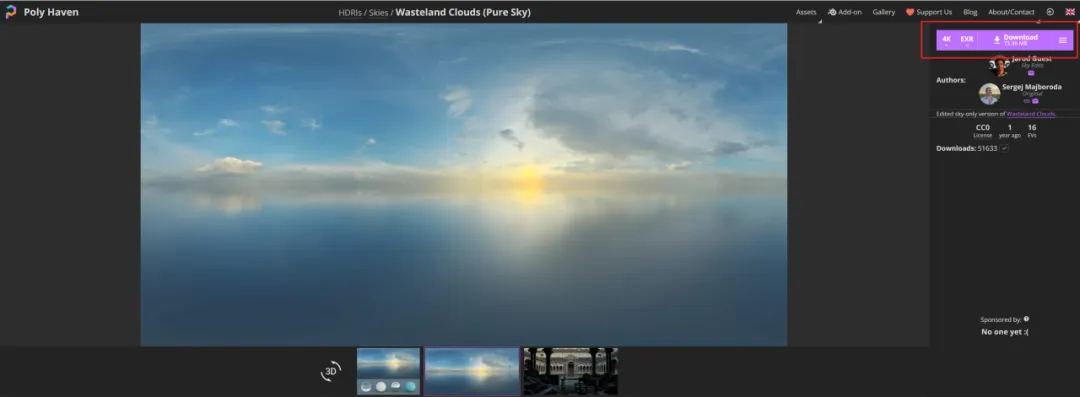
06、 拖入环境光后,将其饱和度设置为0,并手动旋转(ctrl+鼠标左键拖动)至左侧为主光源的位置,同时适当调低环境光的亮度。
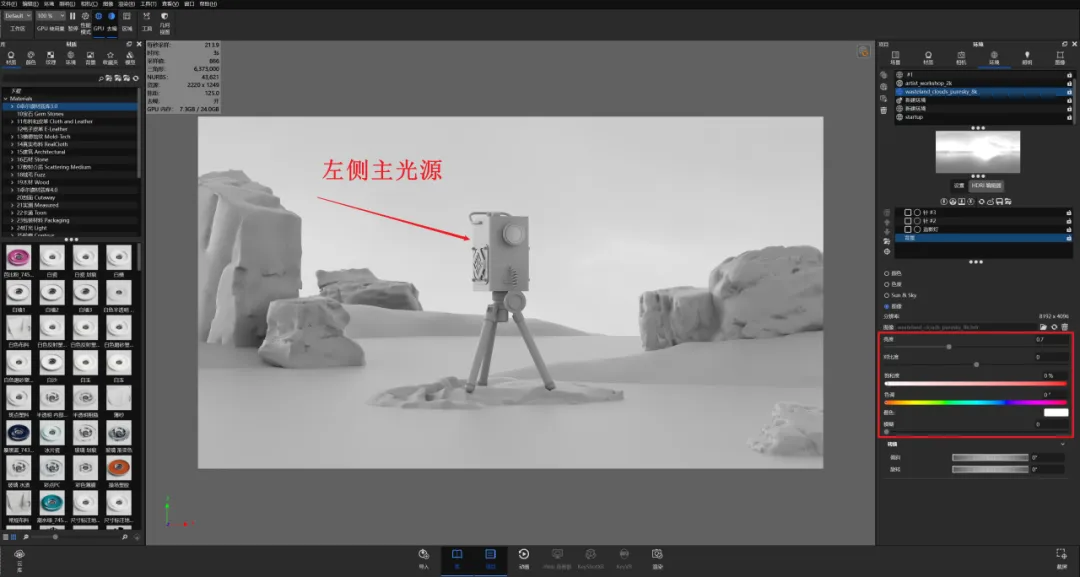
07、 此时发现环境光过于柔和,产品没有明显的阴影,整个画面会显得轻飘飘的,所以我们需要加入一盏造影灯,增加对比与画面层次(造影灯设置:半径1,亮度3000的针光源)且造影灯方向与主光源一致。至此,灯光部分暂时告一段落。
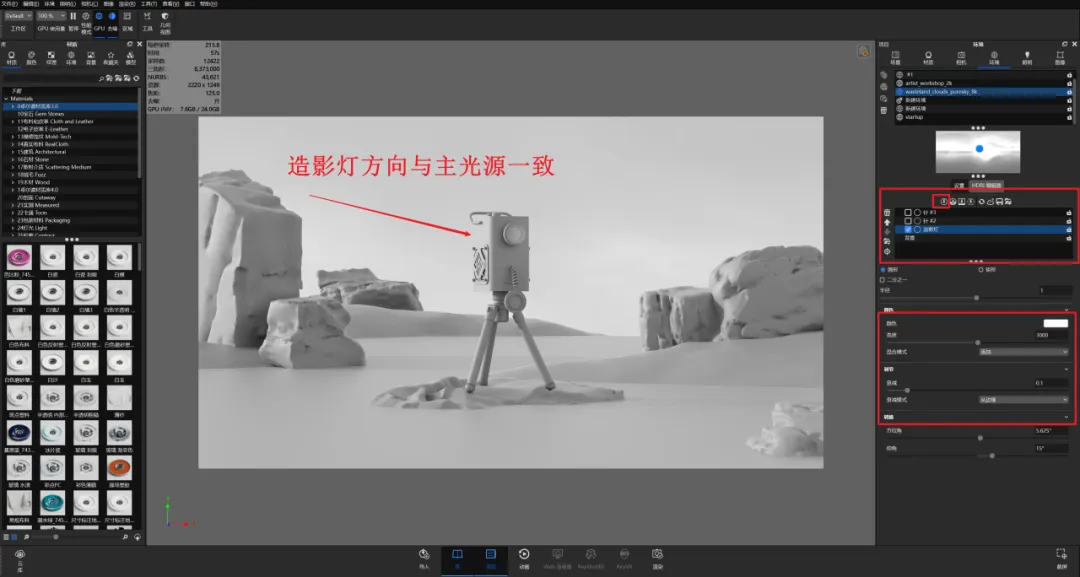
08、 调整灯光布局之后,进入材质调整环节。首先为下载的模型分配相应的贴图(就岩石而言,仅需应用Albedo颜色贴图和Normal法线贴图,既节省计算机资源,又能在添加景深后达到预期效果)。
接着利用颜色控制将Albedo贴图连接至粗糙度,并降低“输出目标”的值,以提高贴图中黑色占比(黑色代表光滑,白色代表粗糙),从而实现潮湿岩石的质感。
其他物件同理,连接贴图后调整粗糙度即可。鉴于物体所处的环境为水面,所以物品具有一定的潮湿光滑质感。

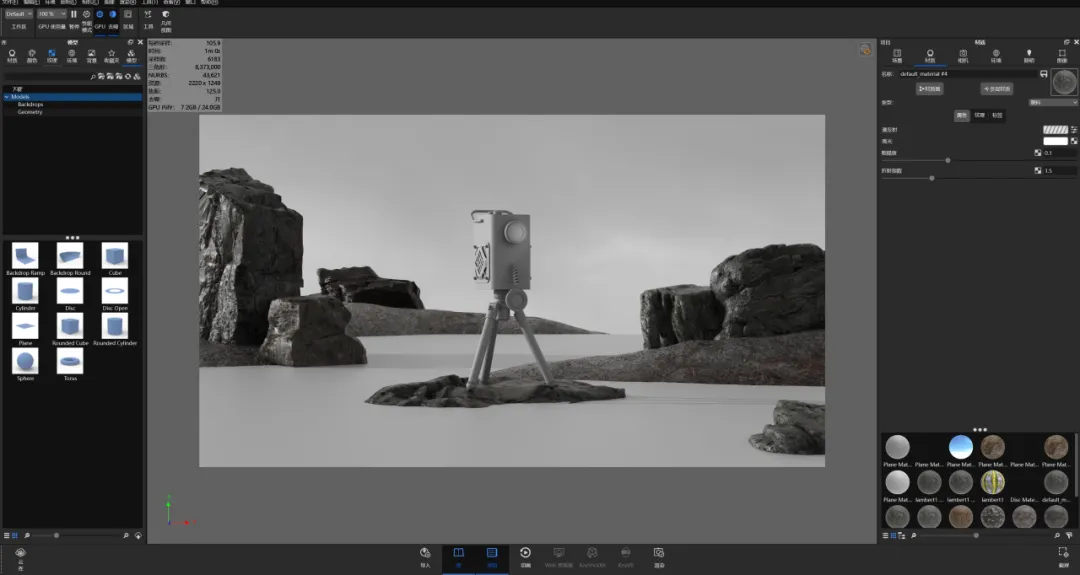
09、 水面使用液体材质,用ks自带的程序纹理噪点碎型以及噪点凹凸表现水面起伏的感觉。

10、 我们观察到目前整体水面呈现灰暗发白的状态,并未达到预期效果。此现象源于水面下方无地面,导致环境色直接透出。
我们仅需在水面下方添加一个平面作为地面,并为其赋予深色材质(这里我选用一张泥土贴图作为地面颜色),水面色泽明显加深。

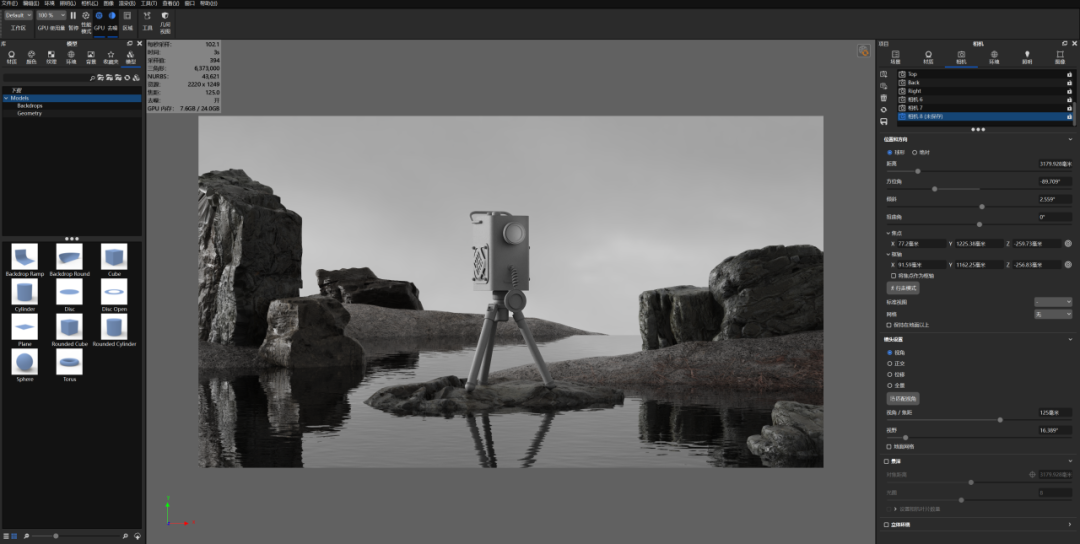
11、 此时整个画面没有鲜艳的色彩,整体发灰发暗,这是因为没有天空作为背景。这里有一个小技巧,我们可以直接用一个面片作为背景,找到一张天空的图片连接至颜色,更改为自发光材质,映射类型改为相机,这样画面就有了一个真实的天空背景。
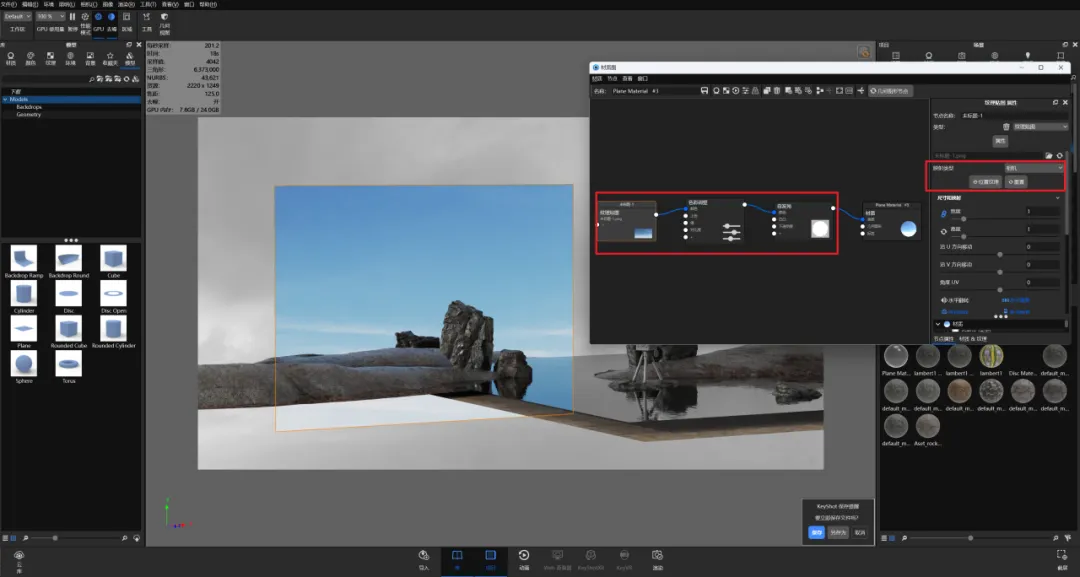
12、 在融入相应背景之后,画面呈现出崭新活力。再开启景深,在图像选项卡下调节一下画面的亮度与对比度,此时画面效果已经完美达到预期。

13、 产品材质这里就不过多赘述,大部分都是一些基础材质与卓尔谟材质库中的材质,材质库会与本次教程源文件一起分享给大家。
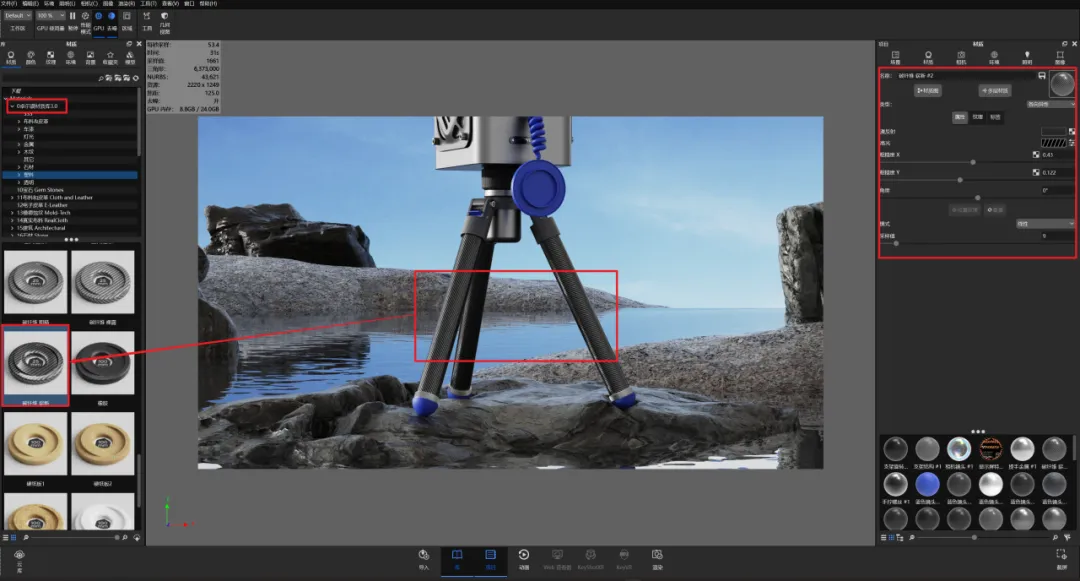
14、 完成材质赋予后,我们再观察整体画面,发现水面中缺少一些细节,整体画面太干净了,可以加入一些点缀,如树枝、枯叶等。
15、 现在画面呈现已达到预期效果,无需后期处理,原图直出已具备优异表现。我们可直接进行渲染出图,渲染参数仅供参考,具体可根据个人电脑配置进行适当调整。
至此,户外投影仪场景渲染流程已全部完成,是不是没有大家想象的那么难呢?不需要复杂的材质调整,不需要繁琐的各类参数,依旧可以得到很棒的画面。
各位同学可依据本教程所传授的方法与思路,构建符合自身产品特点的各类室外展示场景,实现举一反三,将所学应用到实际学习与工作中。
扫码添加下方老师
即可免费获取渲染源文件
穗穗老师:drowm1037
END
图文素材:雨林 / 图文编辑:月牙图文审核:汪汪喜欢请分享,满意点个赞,最后点「在看」




 13122402111
13122402111 13122402111
13122402111